电脑如何在线重装win10?这在韩博士中是一件超级简单的事情,只需要有台联网的电脑,就下来只需一步一步着操作就可以了。现在就跟着我一起动手操作吧。
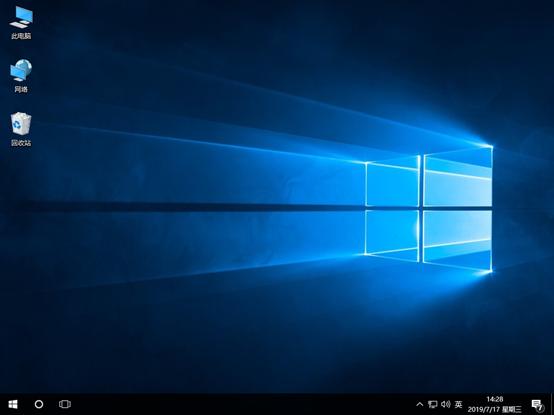
一、准备工作:
1. 在韩博士装机大师官网上下载软件,打开之前记得关闭所有的杀毒软件。
2. 一台正常联网的电脑
二、具体步骤:
1.双击打开韩博士软件后,点击“一键装机”中的“开始重装”。
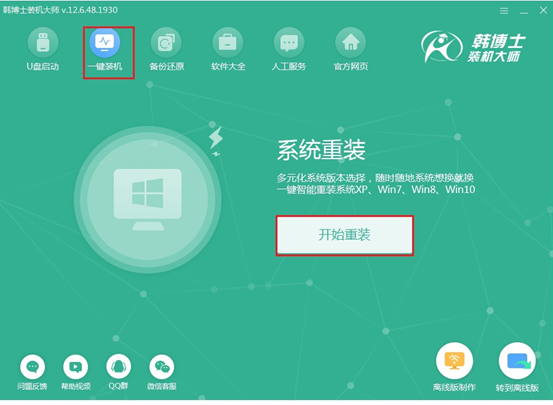
2.等待韩博士检测电脑的信息后点击“下一步”继续操作。
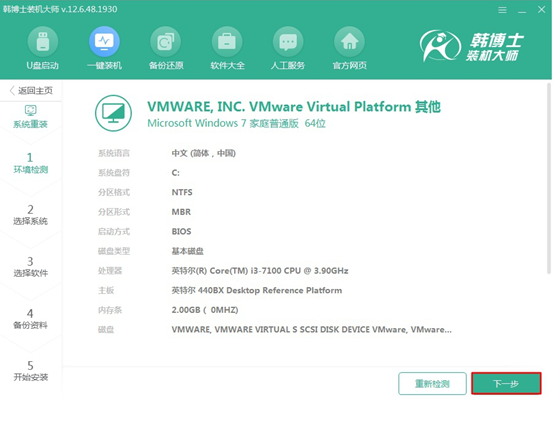
3. 选择需要安装的系统文件,选中文件后点击“下一步”。
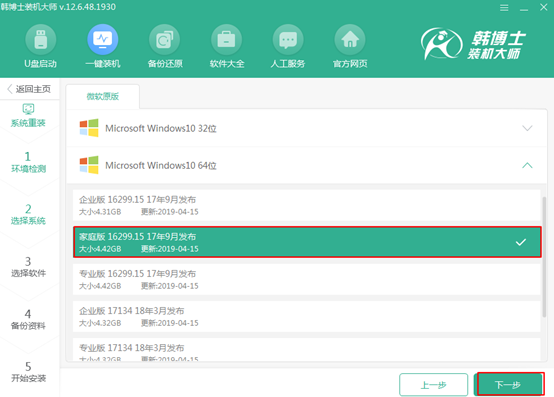
4.开始勾选需要安装的软件和重要的备份文件,最后点击“开始安装”。
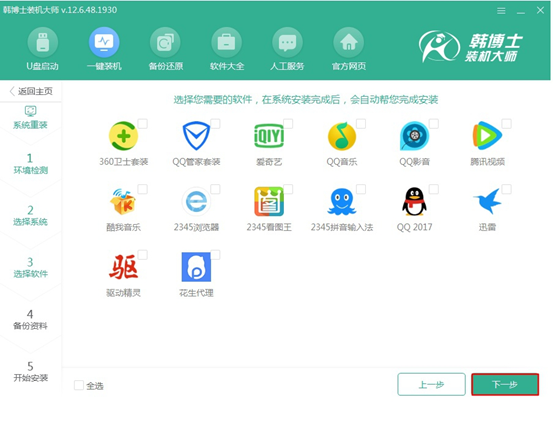
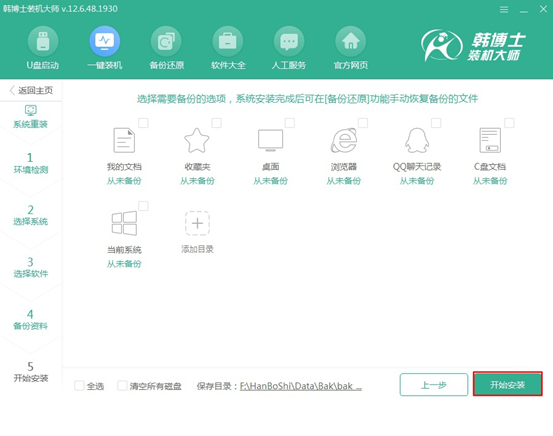
5.韩博士为我们自动下载系统文件,无需手动操作。
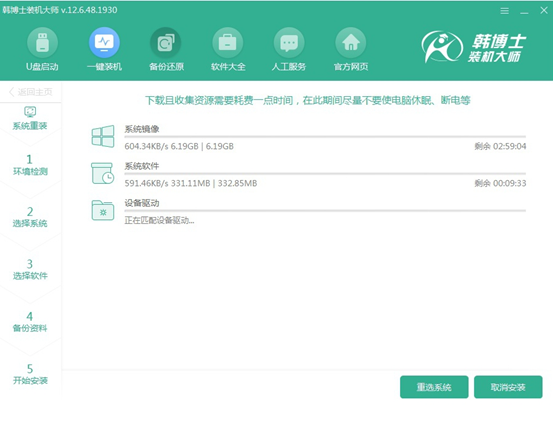
系统文件下载成功之后,我们在以下界面中点击“立即重启”电脑。
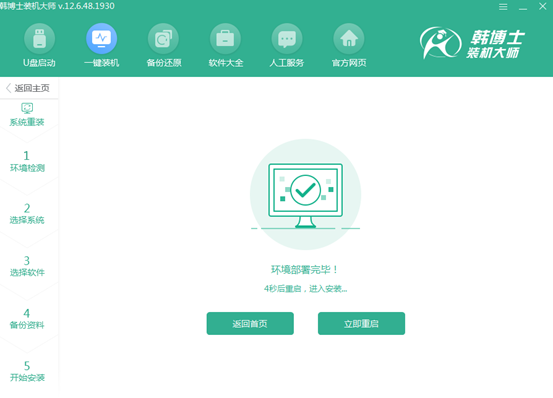
6.电脑成功重启之后,在启动管理器界面中选择韩博士PE模式进入。
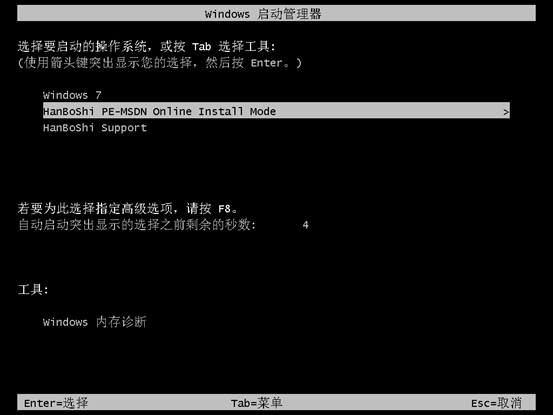
成功进入韩博士PE桌面后,屏幕会自动弹出韩博士装机工具并且安装下载完成的系统文件。
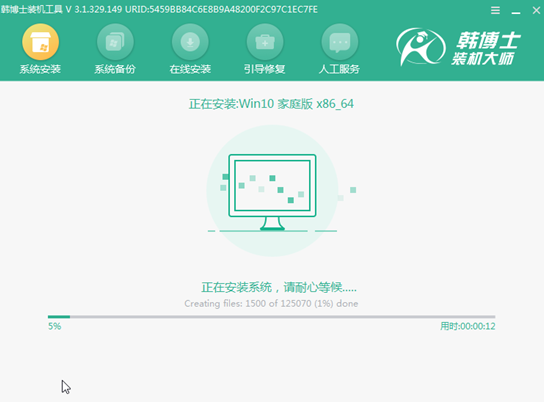
7.经过一段时间成功安装系统之后,点击“立即重启”电脑。
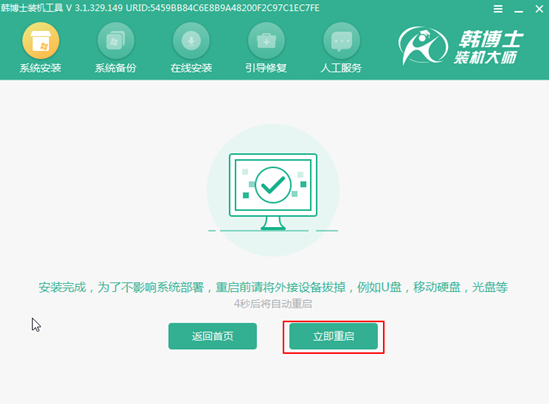
重启后电脑会进入部署安装系统环境状态,最后才进入win10桌面。这个时候电脑成功重装win10系统,你还有什么不明白的吗?

